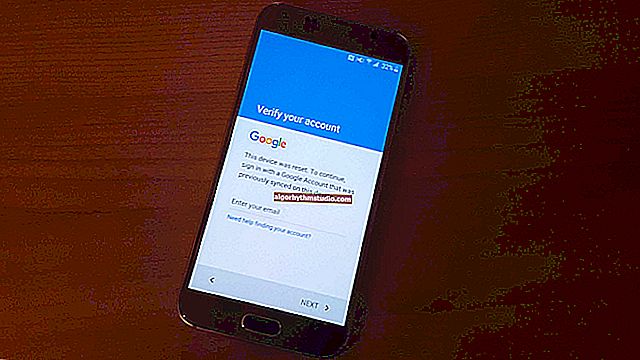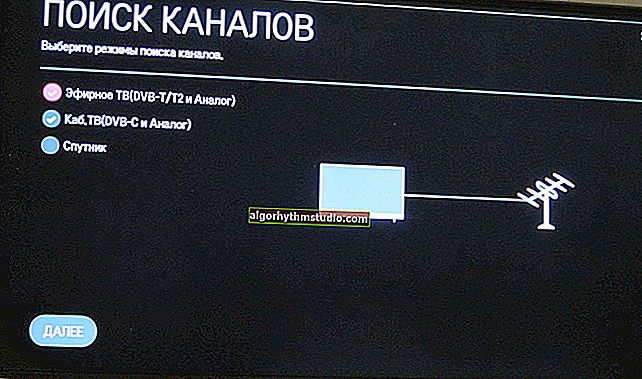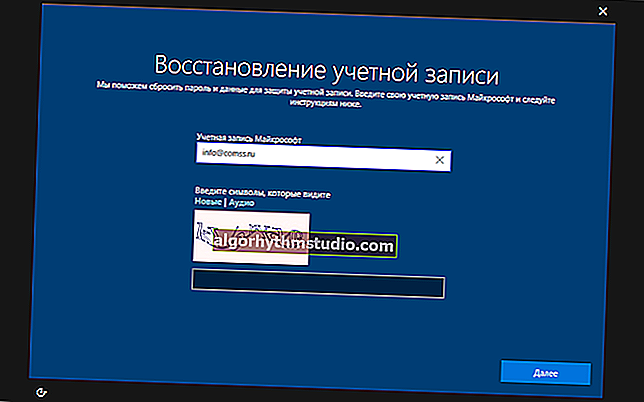Téléchargez NET Framework 3.5, 4.7, 4.8 (x64) et d'autres versions (ainsi que ce qu'il faut faire avec les erreurs dans les jeux dues à NET Framework)
 Bonne journée.
Bonne journée.
Ce n'est pas si rare que je rencontre diverses erreurs liées au package Microsoft .NET Framework (le plus souvent dans les jeux, divers éditeurs, programmes de dessin, prenez au moins le même AutoCAD ...). ?
Dans tous ces problèmes, pour commencer, il serait bien de savoir de quelle version de NET Framework l' application a besoin, de voir si elle est sous Windows, et si ce n'est pas là, de télécharger / mettre à jour / installer .
Cela ne semble rien de compliqué, mais il y a des nuances. Ils seront discutés dans l'article ... ?
Pour référence.
En général, NET Framework est un package spécial conçu pour combiner divers logiciels écrits dans différents langages de programmation (pour que tout fonctionne).
En théorie, vous pouvez le comparer avec les codecs. Naturellement, si vous ne disposez pas de la version requise sur votre ordinateur (ou si elle a été endommagée), le programme ne démarrera pas.
Et maintenant, plus près du sujet, je vais analyser les plus basiques ...
*
Dépannage des problèmes de Microsoft .NET Framework
Comment savoir quelles versions de NET Framework sont installées?
Méthode numéro 1
Vous devez ouvrir le Panneau de configuration Windows Windows dans le chemin suivant: Programmes \ Programmes et fonctionnalités (note: Ajouter ou supprimer des programmes).
Ensuite, regardez la liste des programmes installés: y en a-t-il qui commencent par ".NET ...". S'il n'est pas répertorié, ouvrez les composants Windows (voir les captures d'écran ci-dessous ?).
Une autre façon d'ouvrir les composants: appuyez sur Win + R et utilisez la commande optionalfeatures

Programmes et fonctionnalités
Important!
Notez que sous Windows 8 et 10, Microsoft NET Framework n'est pas répertorié dans la liste des programmes installés (pour voir les versions, vous devez ouvrir le lien dans le menu de gauche «Afficher les mises à jour installées» ).
Dans Windows 10, il n'existe aucun moyen de désinstaller NET Framework par des moyens standard, cependant, en règle générale, vous pouvez installer la dernière version de ce package (la mettre à jour).

Composants Windows
*
Méthode numéro 2
Pour visualiser et résoudre les problèmes avec NET Framework, il existe un utilitaire spécial ".NET Version Detector" (disponible sur le lien: ? //www.asoft.be) .
Il ne nécessite pas d'installation. Après le lancement, il affichera une liste de toutes les versions installées et fournira également des liens pour les télécharger (si soudainement quelque chose n'apparaît pas, vous pouvez télécharger et installer).

NET Version Detector - voir les versions disponibles de NET Framework
*
Est-il possible de ne pas mettre à jour ce package, car je ne l'ai pas encore mis à jour et tout a fonctionné?
La plupart des utilisateurs ne s'en souviennent même pas (pour le moment ...). Le fait est que dans les nouvelles versions de Windows, il est déjà inclus dans le kit (préinstallé dans le système) et il n'est pas nécessaire de télécharger ou de mettre à jour quelque chose séparément.
En outre, NET Framework est souvent inclus dans les programmes d'installation de jeux populaires et, lorsqu'ils sont installés, ce package est également mis à jour. Ceux. toutes les actions sont invisibles pour l'utilisateur ...
Cependant , il se peut qu'un nouveau programme ou jeu nécessite un nouveau package NET Framework (ou vice versa, vous souhaitez exécuter quelque chose d'ancien qui nécessite une version spécifique de ce package).
Et puis tout est simple : si la version requise du NET Framework n'est pas disponible, au démarrage, vous verrez une erreur (comme dans l'exemple ci-dessous ?).
En passant, certaines des erreurs peuvent être liées à la version "cassée" du NET Framework (c'est pourquoi, il est parfois recommandé de mettre à jour ce logiciel).

Erreur de version .NET 4.7 manquante
*
Liens pour télécharger les versions requises (installation manuelle)
Tout d'abord, je tiens à vous conseiller tout de suite: vous n'avez pas besoin de télécharger toutes les versions d'affilée et d'essayer de réinstaller chacune (un peu ci-dessous, je noterai quelles versions sont recommandées pour différents OS).
Deuxièmement, il est recommandé de télécharger le NET Framework uniquement à partir du site Web officiel de Microsoft (pour ainsi dire, pas un programme d'installation modifié). De plus, si vous avez déjà rencontré des erreurs dues à l'absence de ce package ...
*
? Méthode numéro 1. Un peu plus haut (?) dans l'article, je vous recommande d'utiliser l'utilitaire ".NET Version Detector" - il vous montrera non seulement les versions du paquet que vous avez installées sur le système, mais fournira également des liens de téléchargement pour chaque version.
*
? Méthode numéro 2. Voici les liens vers le site Web officiel de Microsoft:
- Microsoft .NET Framework 1.1 (pour Windows XP)
- Microsoft .NET Framework 3.5 SP 1 (inclut .NET 2.0, 3.0; pour Windows XP, Vista);
- Microsoft .NET Framework 4.0 (pour Windows XP, Vista et 7)
- Microsoft .NET Framework 4.5.2 (x86 / x64, pour Windows 7, 8 et 8.1)
- Microsoft .NET Framework 4.6.2 (x86 / x64, pour Windows 7, 8, 8.1 et 10)
- Microsoft .NET Framework 4.7.1 (x86 / x64, pour Windows 7, 8, 8.1 et 10)
- Microsoft .NET Framework 4.8 (x64, programme d'installation hors ligne! BTW, il s'agit d'une mise à jour hautement compatible pour .NET Framework 4, 4.5, 4.5.1, 4.5.2, 4.6, 4.6.1, 4.6.2, 4.7, 4.7.1 et 4.7.2).
*
Il est important de noter que la version 4 (par exemple) met à jour la version précédente du package NET Framework , par conséquent, pour les nouveaux systèmes d'exploitation Windows 8, 10, seules les 4 dernières versions doivent être installées (dans 99,9% des cas).
*
Mettre à jour NET Framework vers la dernière version (automatiquement!) ?
Dans cet article, je ne peux m'empêcher de recommander ? Driver Booster - même si vous n'avez pas besoin de mettre à jour vos pilotes, essayez quand même!
Le fait est qu'il détecte automatiquement les composants manquants dans le système qui peuvent affecter les jeux (NET Framework, Visual C ++ et autres packages) et les installe. D'accord, c'est pratique!

Veuillez noter que tout le nécessaire pour les jeux (NET Framework, Visual C ++ et autres packages) est téléchargé et installé automatiquement par le programme!
*
Puis-je désinstaller NET Framework (ou utiliser une version différente)? Qu'est-ce que cela nécessite?
Dans la plupart des cas, vous n'avez pas besoin de supprimer le package - il vous suffit d'utiliser une version différente. Vous pouvez le faire dans l' onglet «Composants Windows» (qui peut être ouvert dans le Panneau de configuration de Windows - juste au-dessus de l'article vous indique où le trouver).
En fait, vous devez mettre une "coche" à côté du package que vous souhaitez utiliser et accepter les modifications. Le système d'exploitation Windows peut avoir besoin de télécharger les fichiers manquants - il le fait lui-même en mode automatique (il a juste besoin d'une connexion Internet).

Activation de NET Framework 4.7
Dans les cas où vous semblez avoir la version requise de NET Framework installée, mais que le jeu (programme) génère toujours des erreurs et "jure" - vous pouvez essayer de supprimer le package et de le réinstaller.
Dans certains cas, le package peut être supprimé en ouvrant la liste des programmes installés ( Panneau de configuration \ Programmes \ Programmes et fonctionnalités ).
La suppression est exactement la même que tout autre programme (voir l'écran ci-dessous ?).

Programmes et fonctionnalités - désinstallez .NET en tant que programme normal
Dans certains cas, un utilitaire spécial peut être nécessaire: NET Framework Cleanup Tool (lien vers le blog de son développeur Microsoft).
L'utilitaire n'a pas besoin d'être installé. En passant, vous devez l'exécuter en tant qu'administrateur (note: c'est-à-dire, cliquez avec le bouton droit sur le fichier exécutable et sélectionnez «exécuter en tant qu'administrateur» dans le menu contextuel).
En fait, vous devrez sélectionner la version de NET Framework que vous souhaitez supprimer et cliquer sur le bouton «Nettoyer maintenant» . Voir la capture d'écran ci-dessous. ?

outil de nettoyage (fonctionne sur Windows 10)
*
C'est, en fait, tout pour aujourd'hui.
Les modules complémentaires sont les bienvenus ...
Succès à tous!
?
Première publication: 18.03.2018
Correction: 25/10/2020